Vill du ha programvaran som uppfyller alla dina rippande DVD-skivor och överföringskrav från Apple-enheter? Om du gör det kommer du till rätt ställe. Idag skulle jag vilja dela med mig av något om Tipard DVD Ripper Pack, som är allt-i-ett DVD Ripping-programvara för att rippa DVD till videor, konvertera videor till önskat format, bränna DVD med flera videor och överföra dina iPhone-filer mellan PC/iTunes/Apple-enheter. Låt oss nu se hur du använder detta praktiska DVD Ripper Pack.
När du har startat programmet kan du ladda DVD:n till programmet. Klicka på knappen "Ladda skiva" för att ladda DVD, eller så kan du välja "Ladda DVD-skiva", "Ladda DVD-mapp" och "Ladda IFO-filer" från rullgardinsmenyn "Ladda skiva".
Klicka på rullgardinsmenyn bredvid kolumnen "Profil" och välj önskat format. Dessutom kan den extrahera ljudfilerna från DVD:n och spara dem som ditt önskade ljudformat.
Klicka på "Konvertera"-knappen för att börja rippa DVD till videor. Det kan rippa DVD-skivor till video med supersnabb hastighet och bästa kvalitet.
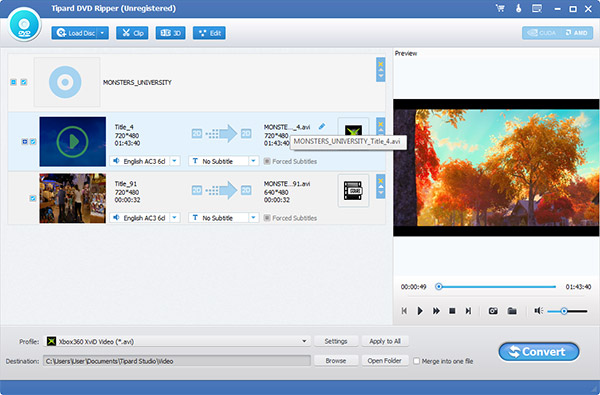
Klicka på knappen "Lägg till fil(er)" för att lägga till flera videofiler till programmet, eller så kan du välja "Lägg till mapp" från rullgardinsmenyn "Lägg till fil(er).
I fönstret "Profil" är du fri att välja videoformat som du vill. Dessutom kan du mata in formatet du vill hitta formatet.
Nu kan du konvertera videor till önskat videoformat. Förloppsindikatorn visar tydligt hur mycket det har gjorts.
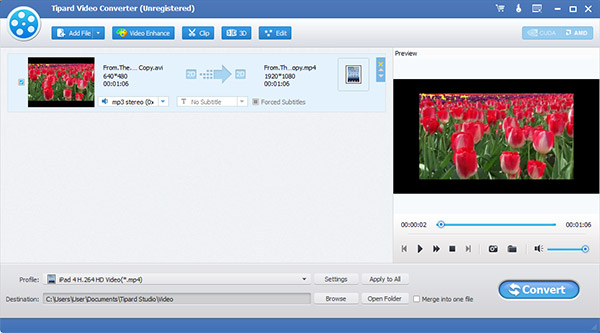
Efter att du har granskat gränssnittet till programmet, ansluter du iPhone till programmet.
I fillistan, välj de filer du vill överföra genom att trycka på "Ctrl" eller "Skift"-knappen på tangentbordet.
Klicka på motsvarande knapp för att välja fildestination som PC, iTunes och Devices som du önskar.
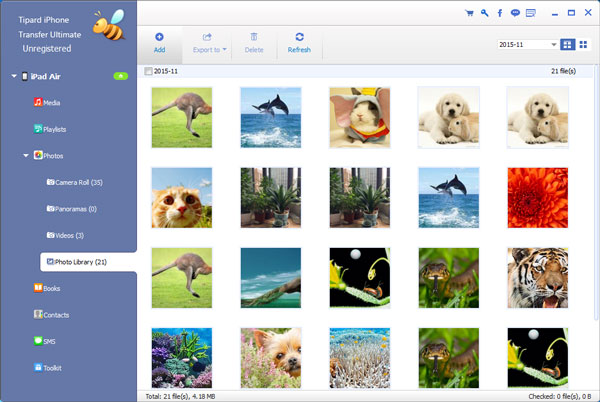
I fönstret "Redigera" klickar du på panelen "Effekt" så kan du justera ljusstyrka, mättnad, kontrast, nyans och volym för en bättre videoeffekt.
Med Trim-funktion är det lätt att bli av med videolängden. Dra skjutreglaget för att ställa in starttid och sluttid.
Du kan bli av med bildramens svarta kant och justera bildramen för att möta dina behov med Keep Original, Aspect Ratio, 16: 9 och 4: 3.
Vattenstämpelfunktion gör det möjligt för oss att lägga till text / bildvattenmärke i videon.
